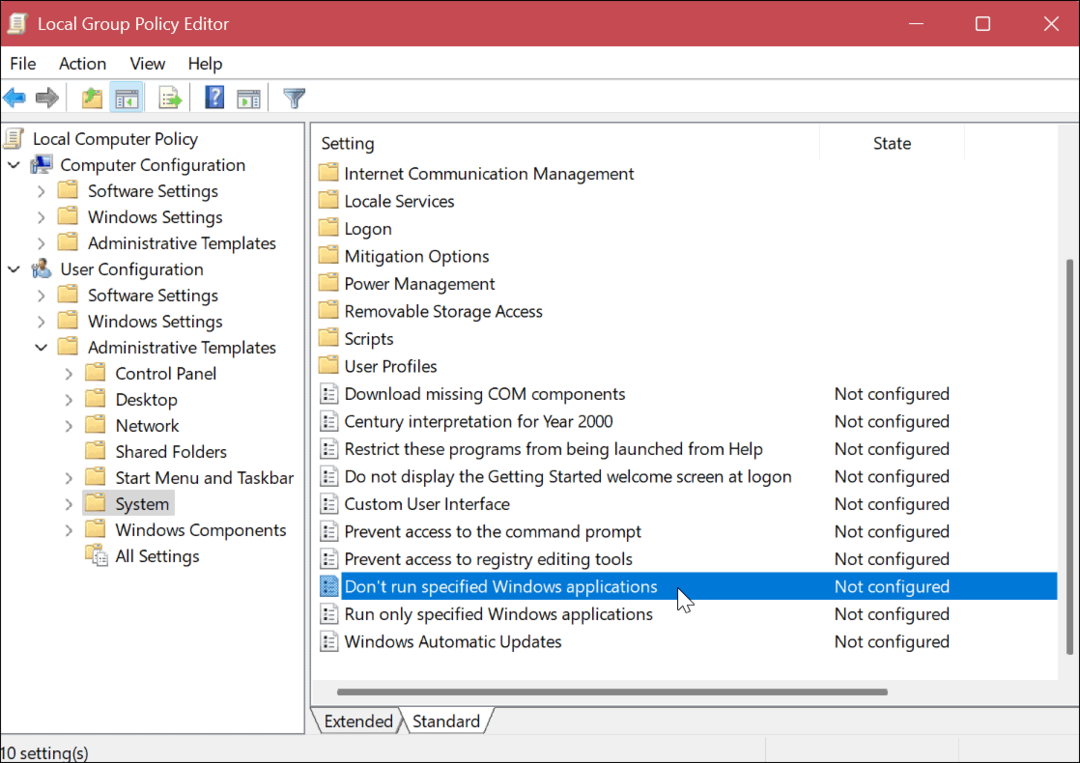Ultimo aggiornamento il

I gesti rendono più veloce il passaggio di testo o altri contenuti sui tuoi dispositivi Apple. Ecco alcuni dei nostri preferiti per iOS 13 che puoi utilizzare su iPhone e iPad.
Sembra che ogni nuova versione di iOS sia dotata di nuove funzionalità gestuali. Con iOS 13, Apple ha aggiunto diverse nuove funzionalità che si concentrano principalmente sulla modifica del testo. Ci sono anche nuovi strumenti gesti per iPadOS 13 che vale la pena considerare se possiedi anche un iPad. Ecco i nostri preferiti
Gesticolare iPhone
Copia e incolla e altri comandi basati su testo sono migliorati in iOS 13. Per copiare il testo dopo averlo selezionato, pizzica con tre dita. Incolla, esegui il comando opposto, sempre con tre dita. Per annullare un comando, utilizzare un gesto di scorrimento con tre dita a sinistra; per ripetere, usa un gesto con tre dita a destra.
C'è una nuova barra degli strumenti di testo disponibile anche in iOS 13 relativa a un comando con tre dita. È possibile attivare la nuova barra degli strumenti toccando e tenendo premuto sullo schermo con tre dita. La barra degli strumenti offre scorciatoie per copiare, incollare, annullare e ripetere.

Controllo cursore
IOS 13 di Apple semplifica inoltre il controllo e lo spostamento del cursore in modalità di immissione testo. Con il dito, tocca e tieni premuto appena sopra il cursore per selezionarlo. A questo punto, trascina il cursore nella nuova posizione nel testo, quindi rilascialo. Ecco fatto, il cursore è ora spostato!
Grabing Block Text
Per selezionare un blocco di testo in iOS 13, scorrere dal punto iniziale a quello finale del blocco, quindi lasciarlo andare. Il comando suona abbastanza semplice, tuttavia, potresti doverlo fare alcune volte per essere abbastanza esperto da eseguirlo rapidamente. Prenditi il tuo tempo!
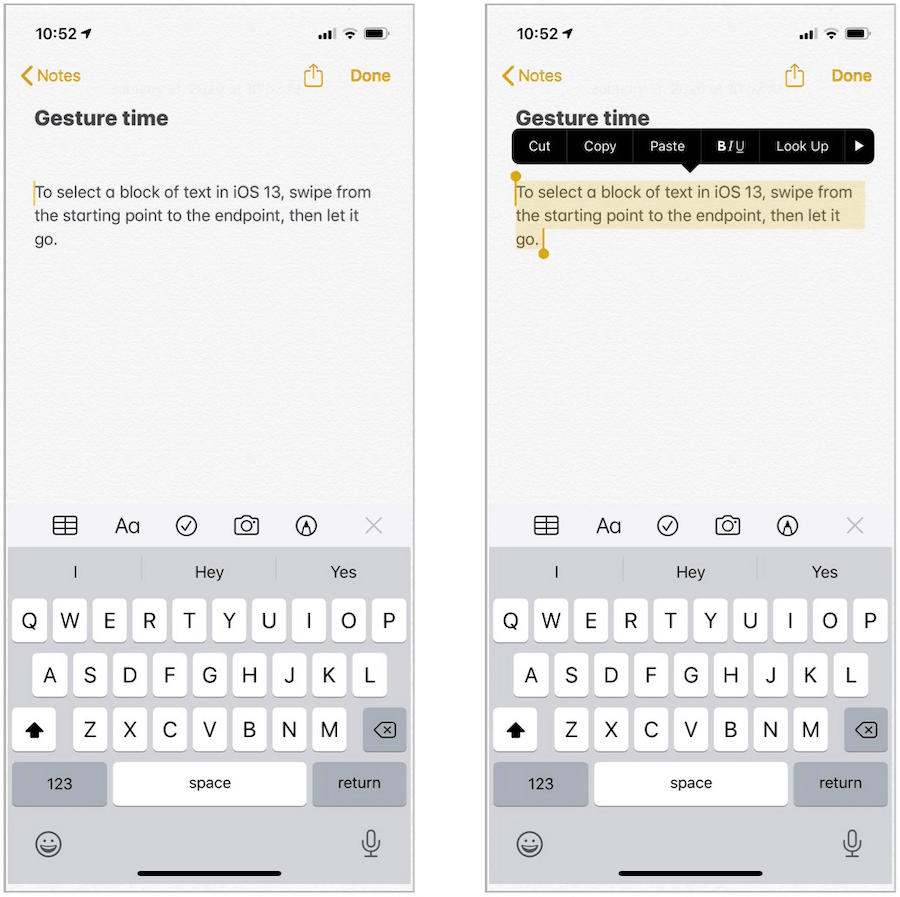
Nuova barra degli strumenti di trascinamento
Leggere documenti lunghi su iPhone è spesso un processo difficile, soprattutto quando si sfoglia il contenuto. In iOS 13, Apple introduce una nuova barra degli strumenti che viene visualizzata ogni volta che inizi a scorrere. La barra degli strumenti si attacca solo durante il processo di scorrimento effettivo, quindi è facile perdere. Tuttavia, se lo tocchi e tieni premuto, puoi quindi scorrere verso l'alto e verso il basso per navigare sullo schermo.
La nuova barra degli strumenti è più evidente in Safari mobile, tuttavia, funziona ovunque ci siano molte righe di testo. Quando afferrato, la barra degli strumenti diventa leggermente più scura, come puoi vedere nell'esempio seguente.
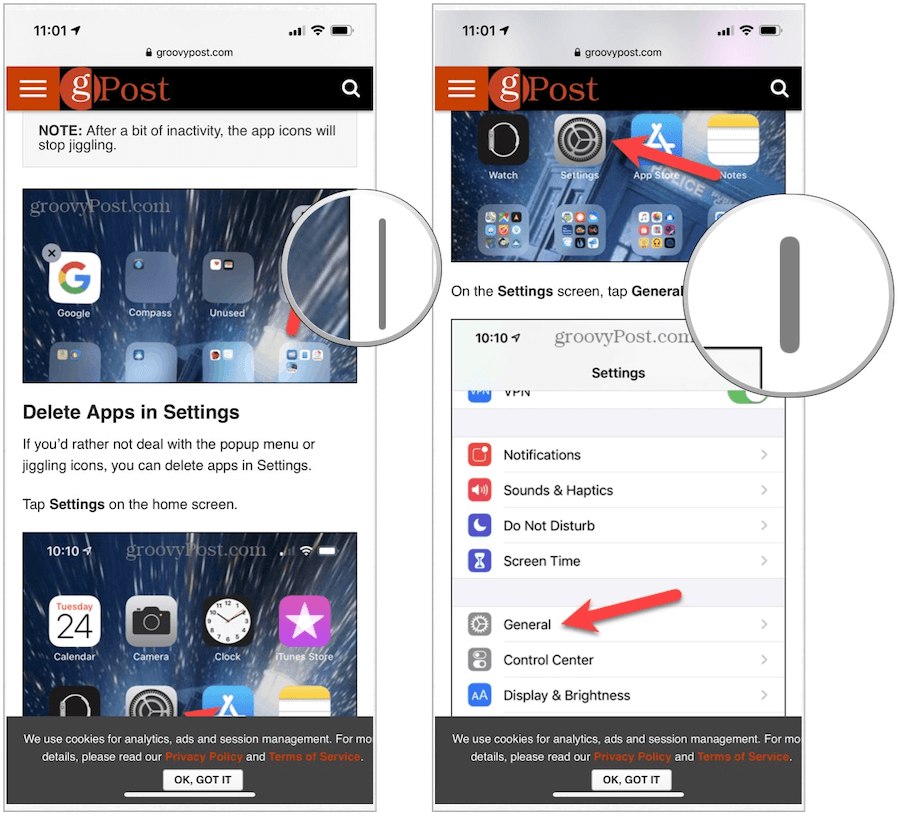
Gesto digitando sulla tastiera
Quando iOS 13 è stato annunciato per la prima volta, la nuova funzionalità di digitazione gestuale sulla tastiera integrata è stata fortemente promossa. La funzione, trasferita da Android, ti consente di utilizzare una mano per scorrere tra le lettere ed è ideale per display iPhone più grandi.
Per attivare i gesti sulla tastiera, seleziona un tasto con il dito, quindi passa al successivo che ti serve senza rimuovere il dito. Passa il mouse sopra la lettera successiva, quindi passa a quella successiva e così via. Mentre selezioni le lettere, vedrai un'anteprima direttamente sopra la tastiera accanto alle parole consigliate. Al termine della digitazione di una parola, rimuovere il dito.
Gestire la digitazione è uno di quelli che adorano o odiano le sue caratteristiche. Se ti trovi in quest'ultima categoria, puoi disattivarlo accedendo all'app Impostazioni Generale> Tastiera. Disattiva "Scorri per digitare".
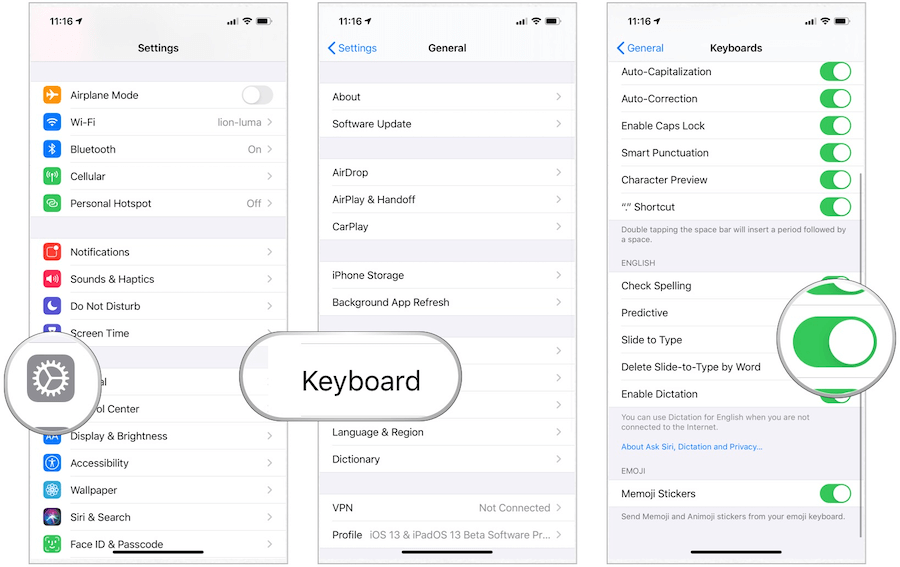
Utilizzo di Multiselect
Come suggerisce il nome, con il gesto Multiselect di iOS in iOS 13, puoi selezionare vari elementi in un'app, se supportata. Ad esempio, in Mail, puoi prendere più di una e-mail contemporaneamente. In altre parole, ti consente di selezionare più articoli in un batch. In tal modo, potresti passare più velocemente attraverso le tue e-mail, eliminando così quelle che non desideri più. La selezione multipla non funziona ovunque, ma dove è disponibile viene molto consigliata.
Per utilizzare Multiselect, usa due dita, quindi tocca e tieni premuto sullo schermo dell'iPhone. Da lì, trascina le due dita verso il basso per selezionare più contenuti. Nell'esempio che segue, vengono presi tre messaggi di posta elettronica usando il gesto.
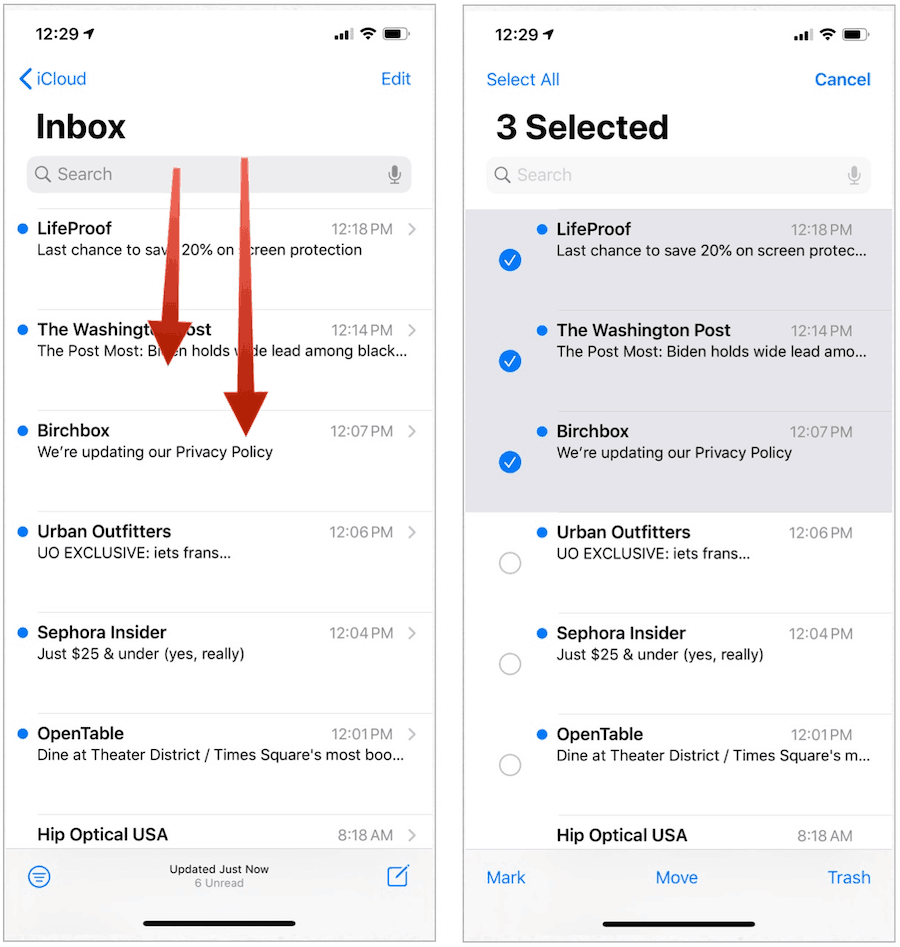
Bonus: gesti iPad
I nuovi gesti non sono solo esclusivi di iOS 13. Per gli utenti di iPad, iPadOS 13 è ricco dei gesti sopra indicati e di quelli orientati all'utilizzo dei tablet. Questi si concentrano sulle notifiche, sul passaggio da un'app all'altra e altro ancora.
notifiche
Quando ricevi una notifica di messaggio in iPadOS 13, puoi toccarla, quindi trascinarla sul lato dello schermo. In tal modo, attiverai il nuovo Pannello scorrevole sopra, che è stato introdotto anche in iPadOS 13. In questo caso, trascinando la notifica, vedrai il messaggio o la conversazione di posta elettronica espandersi in una finestra mobile. In precedenza, era possibile fare clic sulla notifica solo quando arrivava, il che avrebbe aperto l'app, acquisendo così più spazio sul display dell'iPad.
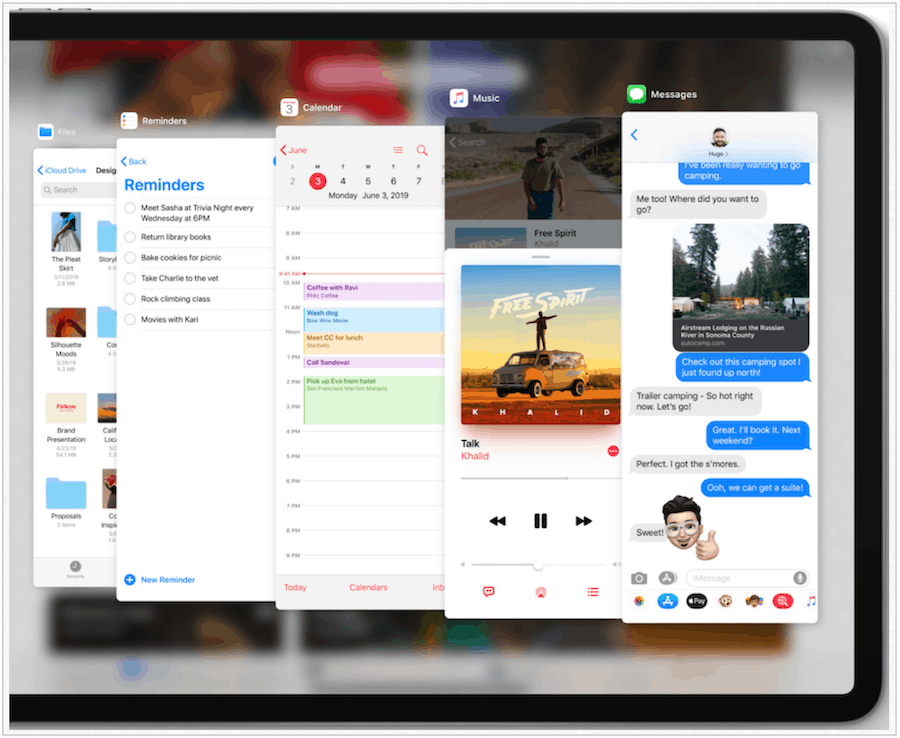
Stessa app, schermo intero
Alcune app native in iPadOS 13 ti consentono di aprire facilmente un'altra istanza di se stesso su iPad. Per fare ciò, devi semplicemente afferrare e scorrere un componente sulla pagina nella parte superiore centrale dello schermo. Il gesto è interessante e forse uno dei più difficili da manovrare, ma sicuramente funziona e lo fa in modo brillante.
Nel seguente esempio, un articolo dal sito Web GroovyPost viene trascinato nella parte superiore di un iPad, quindi rilasciato in Safari mobile. Una volta fatto, puoi vedere che ora sono aperte due istanze di Safari mobile. Prima ce n'era solo uno.
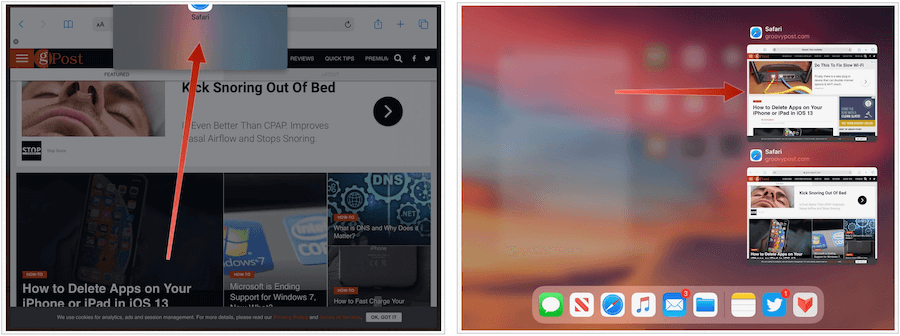
Riduci la tastiera
Le dimensioni della tastiera sono più facili da modificare in iPadOS 13, grazie ai gesti, ovviamente. Con la tastiera sullo schermo, puoi pizzicare per ridurla. In tal modo, la tastiera ha improvvisamente le dimensioni di quella di un iPhone. Inoltre è mobile, quindi puoi trascinarlo dove vuoi sullo schermo. Per ingrandirlo di nuovo, pizzica la tastiera.
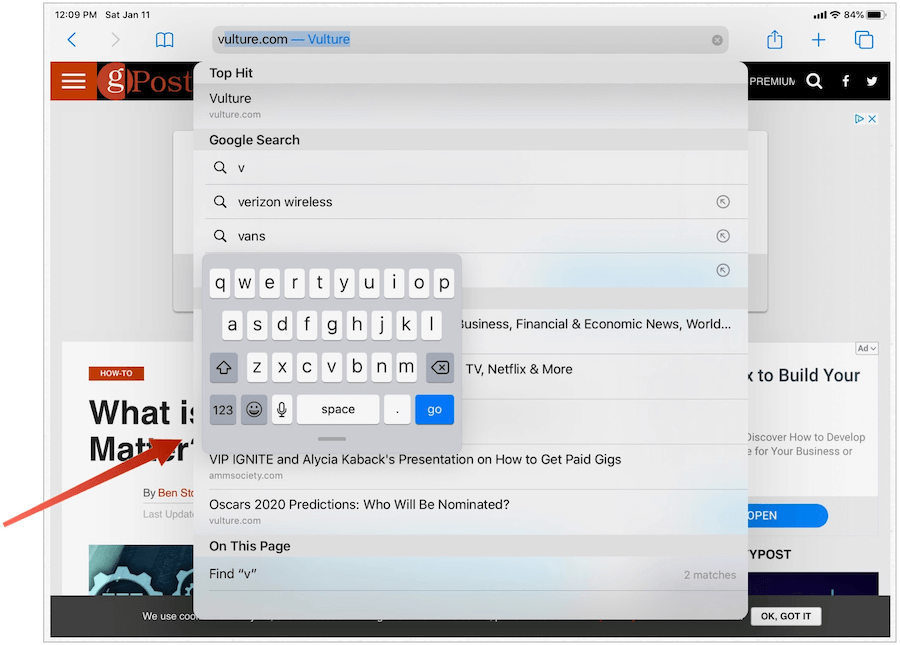
Meglio che mai
I gesti rendono più veloce il passaggio di testo o altri contenuti sui tuoi dispositivi Apple. Con iOS 13 e iPadOS 13, l'azienda ha aggiunto più gesti per aiutarti a superare la giornata. Sebbene alcuni dei nuovi gesti siano più difficili da imparare di altri, ognuno è uno strumento prezioso e vale la pena imparare.
Sarà interessante vedere i nuovi gesti in arrivo nelle versioni future di iOS e iPadOS.